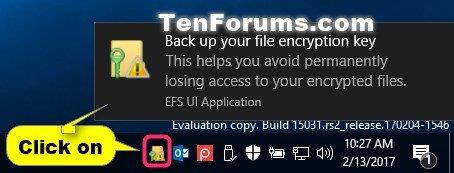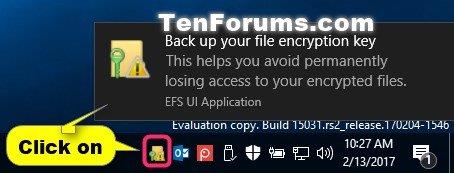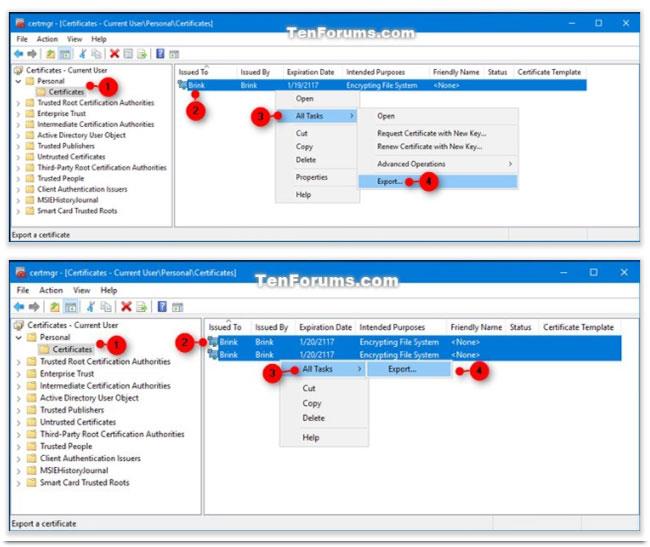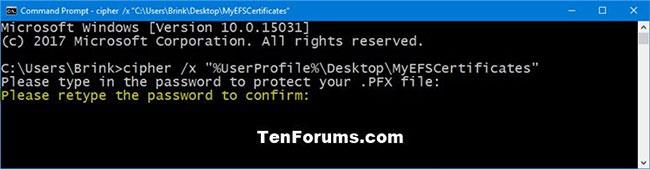Encrypting File System (EFS) ist ein in Windows integriertes Verschlüsselungstool, mit dem Dateien und Ordner auf NTFS-Laufwerken verschlüsselt werden, um sie vor unerwünschtem Zugriff zu schützen.
EFS ermöglicht die transparente Ver- und Entschlüsselung von Dateien für Benutzerkonten mithilfe standardmäßiger, erweiterter Verschlüsselungsalgorithmen. Personen oder Anwendungen ohne den entsprechenden Dateiverschlüsselungsschlüssel können keine verschlüsselten Dateien und Ordner öffnen. Verschlüsselung ist der stärkste Schutz, den Windows bietet, damit Sie Ihre persönlichen Dateien und Ordner schützen können.
Durch die Erstellung einer Sicherungskopie Ihres PFX-Dateiverschlüsselungszertifikats und -schlüssels können Sie verhindern, dass Sie den Zugriff auf verschlüsselte Dateien und Ordner dauerhaft verlieren, wenn das Originalzertifikat und der Originalschlüssel verloren gehen oder beschädigt sind.
Wenn Sie den Zugriff auf Ihre verschlüsselten Dateien und Ordner verlieren, können Sie diese nicht erneut öffnen, es sei denn, Sie können das mit EFS verwendete Zertifikat und den Dateiverschlüsselungsschlüssel wiederherstellen.
In dieser Anleitung erfahren Sie, wie Sie Zertifikate und Dateiverschlüsselungsschlüssel sichern, die mit Encrypting File System (EFS) in den Editionen Windows 10 Pro, Enterprise und Education verwendet werden.
Sichern Sie den aktuellen EFS-Dateiverschlüsselungsschlüssel und das Zertifikat über das EFS-Symbol oder die EFS-Benachrichtigung
Sie sehen das EFS-Symbol und eine Benachrichtigung, wenn ein neues Zertifikat und ein neuer Dateiverschlüsselungsschlüssel erstellt werden.
Dies geschieht normalerweise, nachdem Sie zum ersten Mal eine Datei oder einen Ordner verschlüsselt oder manuell mit dem Befehl „Cipher“ einen neuen Schlüssel generiert haben.
1. Klicken Sie auf das EFS-Benachrichtigungs- oder Taskleistensymbol.
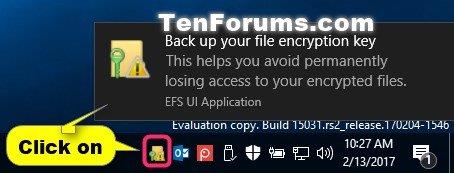
Klicken Sie auf das Taskleistensymbol oder die EFS-Benachrichtigung
2. Klicken Sie auf Jetzt sichern .
3. Klicken Sie auf Weiter.
4. Wählen Sie das Feld „Passwort“ aus, geben Sie das Passwort ein, mit dem Sie die Sicherung des privaten Schlüssels schützen möchten, geben Sie dieses Passwort zur Bestätigung erneut ein und klicken Sie auf „ Weiter“.
Geben Sie das gewünschte Passwort ein
5. Klicken Sie auf die Schaltfläche „Durchsuchen“ , navigieren Sie zu dem Ort, an dem Sie das Backup speichern möchten, geben Sie den gewünschten Dateinamen ein und klicken Sie auf „ Speichern“ > „Weiter“.
6. Klicken Sie auf Fertig stellen.
7. Wenn der Exportvorgang erfolgreich abgeschlossen wurde, klicken Sie auf OK.
Sichern Sie Zertifikate und EFS-Dateiverschlüsselungsschlüssel im Zertifikatsmanager
1. Drücken Sie die Tasten Win + R , um „Ausführen“ zu öffnen , geben Sie „certmgr.msc“ in „Ausführen“ ein und klicken Sie auf „OK“ , um den Zertifikatsmanager zu öffnen .
2. Erweitern Sie im linken Bereich von certmgr „Persönlich“ und öffnen Sie „Zertifikate“.
3. Wählen Sie im rechten Bereich von Zertifikaten alle Zertifikate für das verschlüsselnde Dateisystem in der Spalte „Beabsichtigter Zweck“ aus , klicken Sie mit der rechten Maustaste oder halten Sie lange auf diese ausgewählten Zertifikate gedrückt, und klicken Sie auf „ Alle Aufgaben“ > „Exportieren“ .
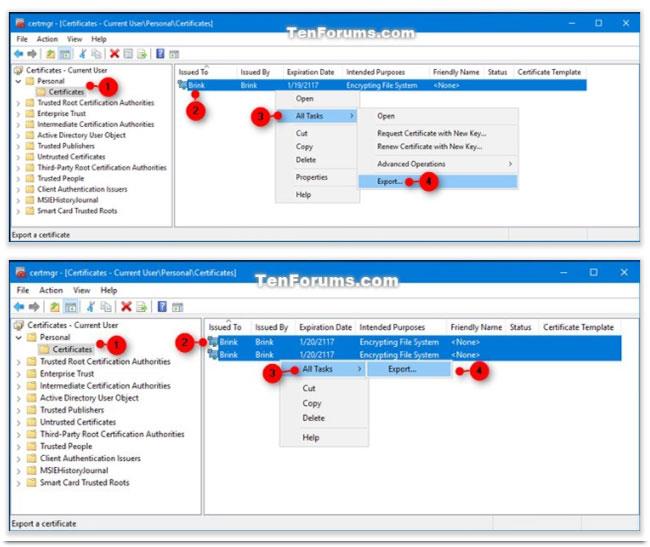
Klicken Sie auf Alle Aufgaben > Exportieren
4. Klicken Sie auf Weiter.
5. Wählen Sie Ja, privaten Schlüssel exportieren und klicken Sie auf Weiter.
6. Klicken Sie auf Weiter.
7. Wählen Sie das Feld „Passwort“ aus , geben Sie das Passwort ein, mit dem Sie die Sicherung des privaten Schlüssels schützen möchten, geben Sie dieses Passwort zur Bestätigung erneut ein und klicken Sie auf „ Weiter“.
8. Klicken Sie auf die Schaltfläche „Durchsuchen“ , navigieren Sie zu dem Ort, an dem Sie das Backup speichern möchten, geben Sie den gewünschten Dateinamen für das Backup ein und klicken Sie auf „ Speichern“ > „Weiter“ .
9. Klicken Sie auf Fertig stellen.
10. Wenn der Export erfolgreich abgeschlossen wurde, klicken Sie auf OK.
Sichern Sie den aktuellen EFS-Dateiverschlüsselungsschlüssel und das Zertifikat in der Eingabeaufforderung
1. Öffnen Sie die Eingabeaufforderung .
2. Kopieren Sie den folgenden Befehl, fügen Sie ihn in die Eingabeaufforderung ein und drücken Sie dann die Eingabetaste.
cipher /x "%UserProfile%\Desktop\MyEFSCertificates"
3. Klicken Sie auf OK.
4. Geben Sie in der Eingabeaufforderung das Passwort ein, mit dem Sie die Sicherung des privaten Schlüssels schützen möchten, und drücken Sie die Eingabetaste.
5. Geben Sie dieses Passwort zur Bestätigung erneut ein und drücken Sie die Eingabetaste.
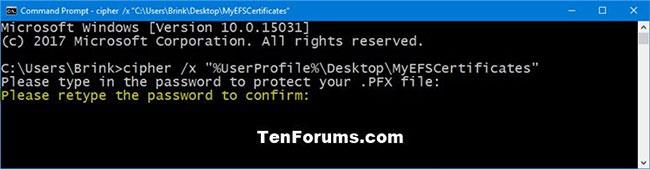
Geben Sie das Passwort in die Eingabeaufforderung ein
6. Sobald das EFS-Zertifikat erfolgreich gesichert wurde, können Sie die Eingabeaufforderung bei Bedarf schließen.
7. Die Datei MyEFSCertificates.PFX wurde nun auf dem Desktop gespeichert. Dies ist eine Sicherung Ihres aktuellen Dateiverschlüsselungsschlüssels und Zertifikats.